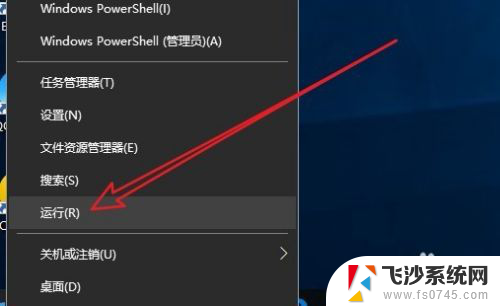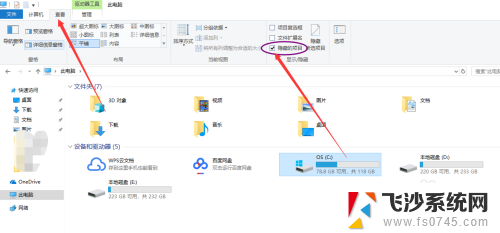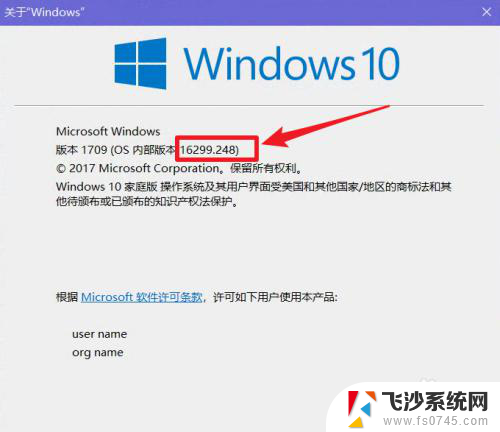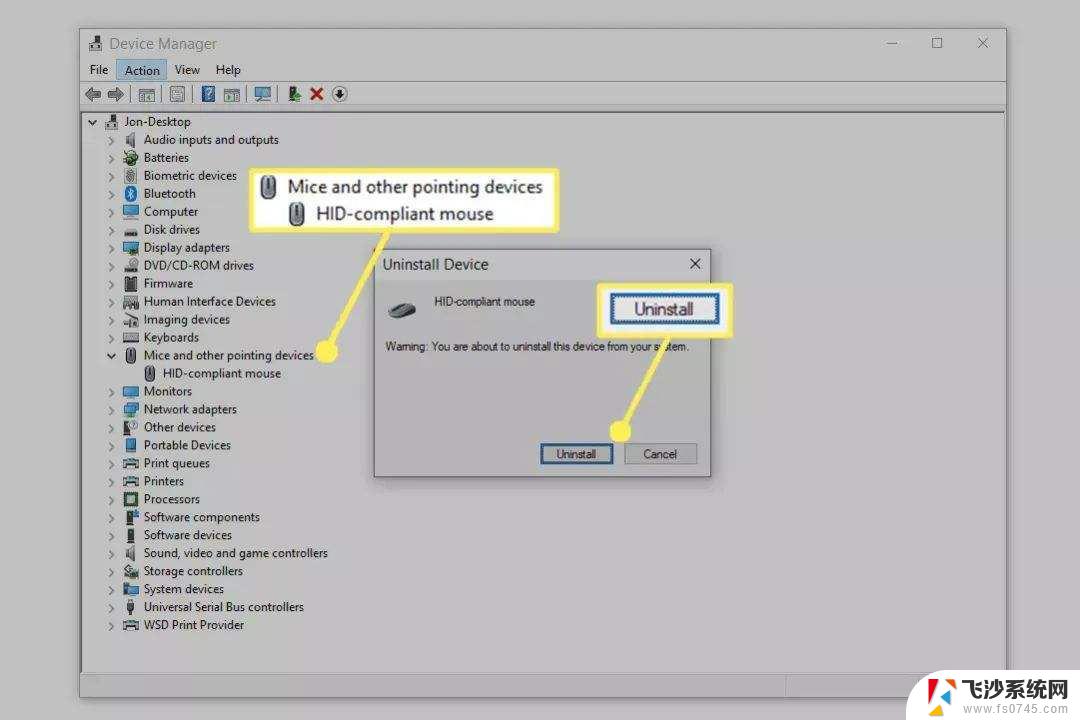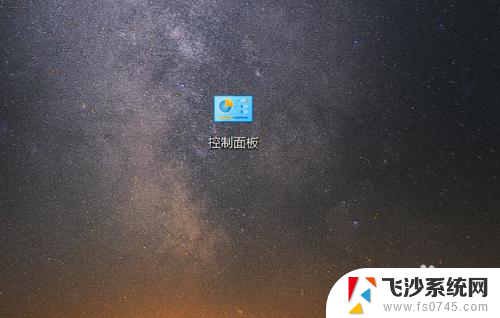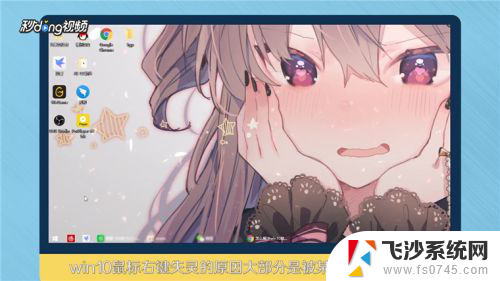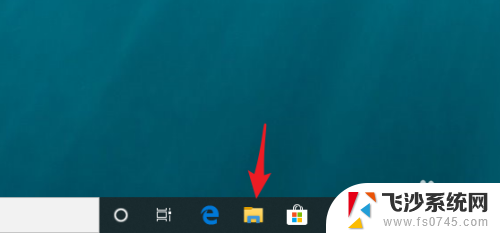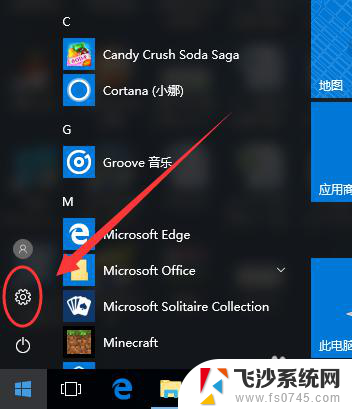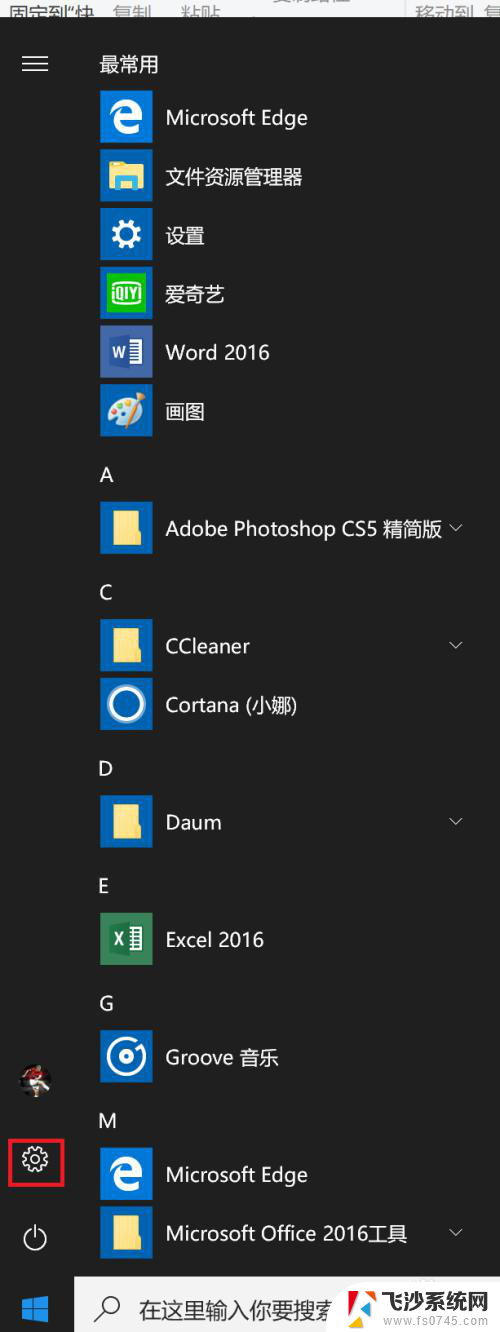win10打开鼠标键 Windows 10鼠标键设置方法
更新时间:2024-11-18 18:06:33作者:xtyang
在使用Windows 10操作系统时,打开鼠标键是非常常见的操作,通过设置Windows 10中的鼠标键,可以更好地适应个人使用习惯,提高工作效率。想要设置Windows 10鼠标键,首先需要进入系统设置,找到设备选项,然后点击鼠标进行相关设置。在这里可以调整鼠标速度、双击速度、滚动方向等参数,以满足个人需求。通过简单的设置,可以让鼠标键在Windows 10操作系统中更加灵活、高效。
操作方法:
1.方法 1:进入控制面板。选择轻松使用设置中心。
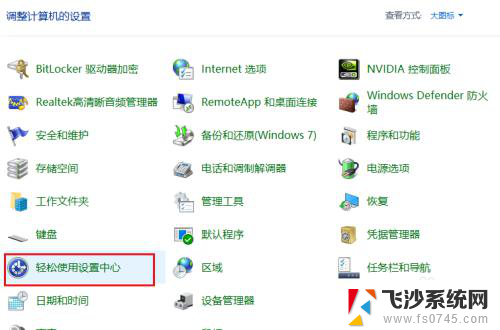
2.单击“使鼠标更易于使用”。
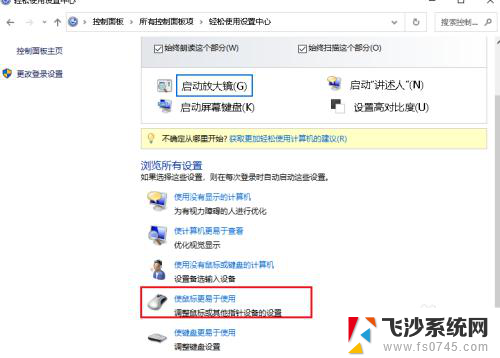
3.选择“启用鼠标键”,然后点击“确定”。
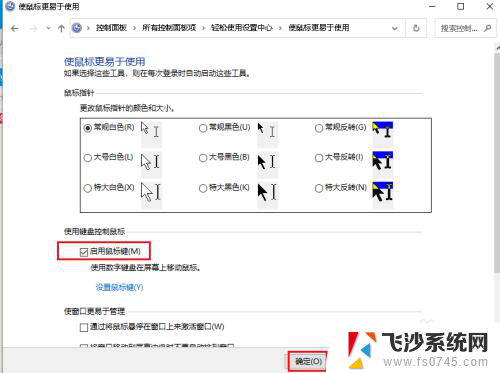
4.方法2:打开电脑设置,选择“轻松使用”。
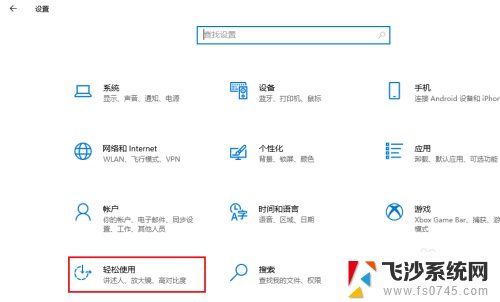
5.选择左侧的鼠标,然后将“打开鼠标键以使用数字小键盘移到鼠标指针”下的开关设置为开。
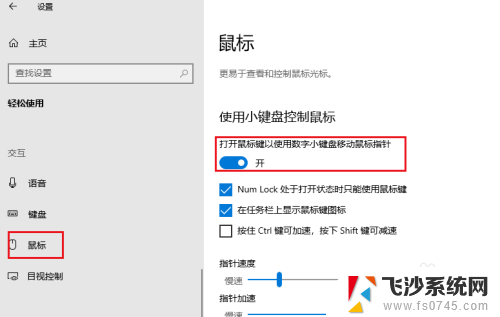
以上就是win10打开鼠标键的全部内容,有需要的用户就可以根据小编的步骤进行操作了,希望能够对大家有所帮助。